Windows 11에서 시스템 복원을 수행하는 단계

오류나 충돌이 발생하는 경우, Windows 11에서 시스템 복원을 수행하여 장치를 이전 버전으로 롤백하는 단계를 따르세요.
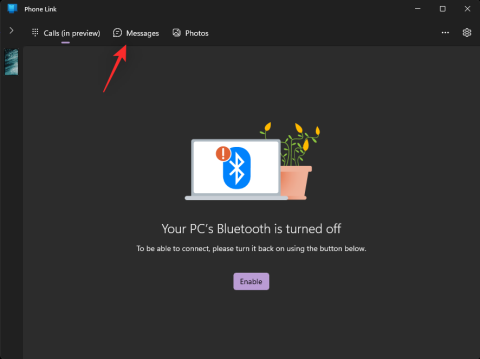
Your Phone 앱은 Windows 11 22H2 출시로 대대적인 점검이 이루어졌으며 이제 앱 이름이 Phone Link로 변경되었습니다. Phone Link는 Windows 11의 전체적인 미학을 보완하는 UI와 간소화된 경험을 제공하여 이전 버전보다 개선되었습니다. Phone Link 앱에 도입된 또 다른 기능은 Windows에서 직접 메시지를 검색하는 기능입니다. 동일한 작업을 시작하는 방법은 다음과 같습니다.
Windows 11에서 Phone Link 앱을 사용하여 메시지를 검색하는 방법
참고: 이 가이드에서는 Android 장치를 PC에 이미 연결했다고 가정합니다. 그렇지 않은 경우 아래 가이드를 따르기 전에 먼저 장치를 연결하는 것이 좋습니다. 또한 현재 Windows 11의 업데이트 22H2로 제공되는 새롭고 향상된 버전의 Phone Link 앱이 필요합니다.
PC에서 Phone Link 앱을 열고 메시지 를 클릭합니다 .
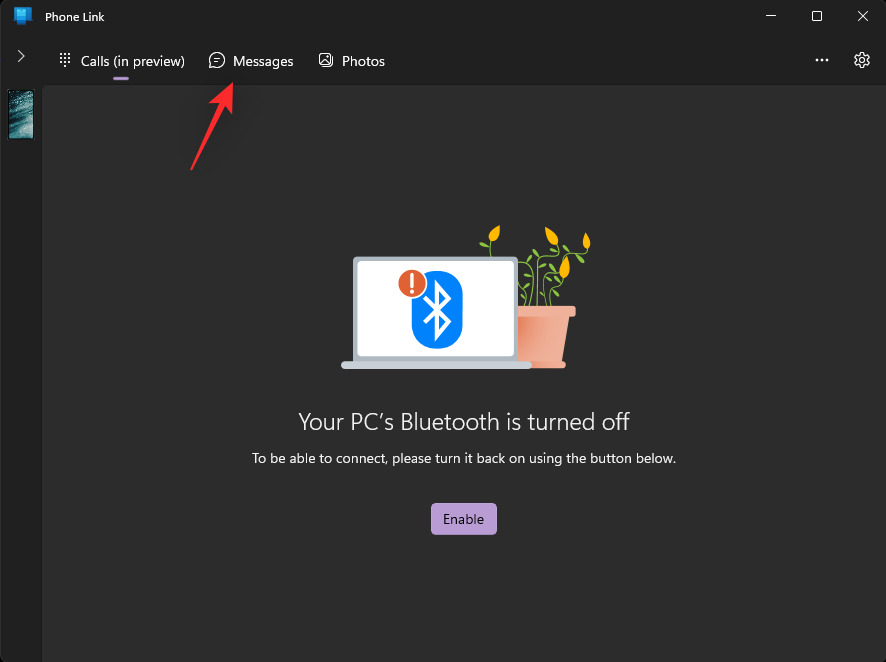
이제 새로고침을 클릭하세요 .
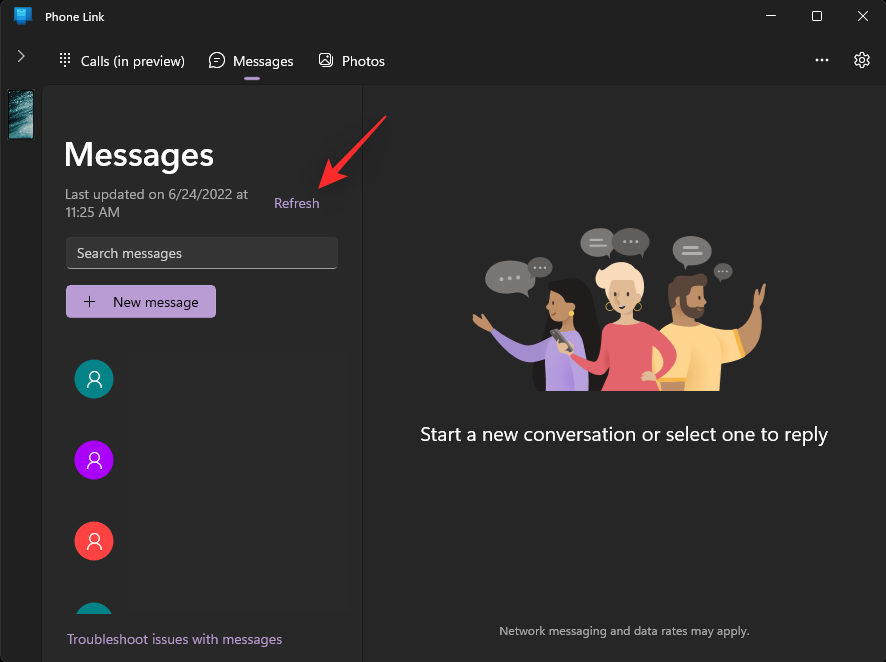
새로고침한 후 상단의 검색창을 클릭하세요.
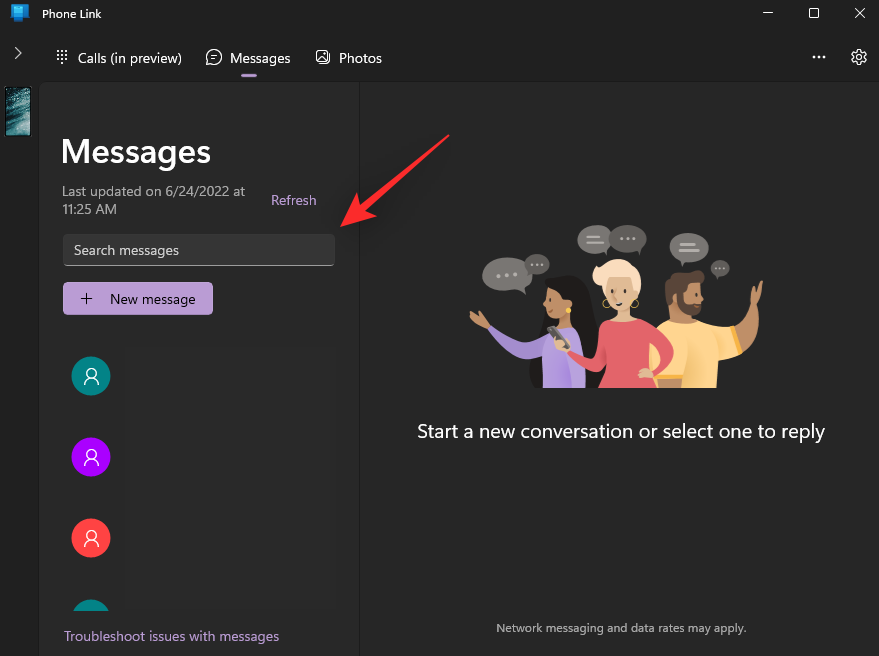
이제 메시지에서 검색하려는 키워드를 입력하세요. 보낸 사람이나 메시지 내용을 검색할 수 있습니다.
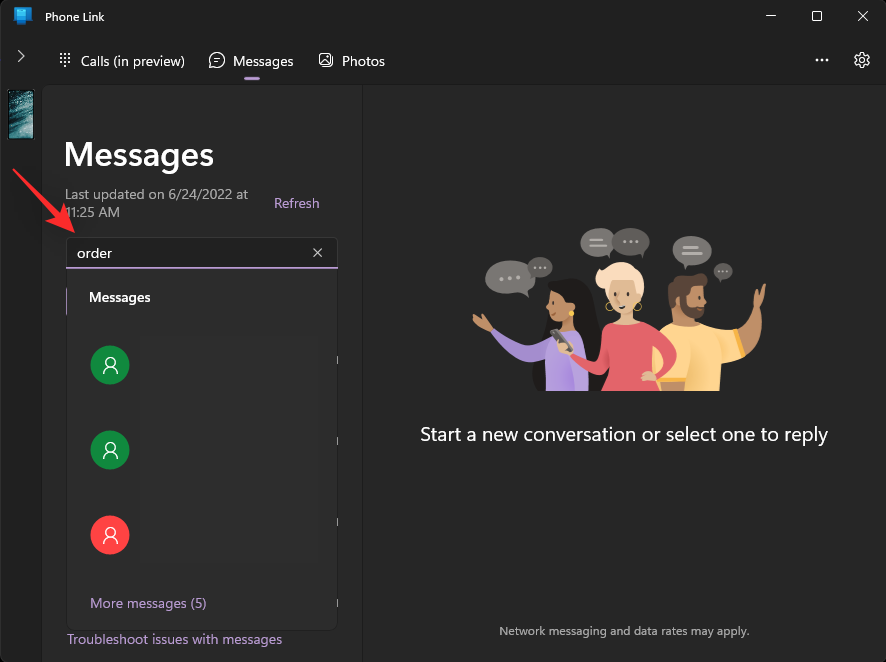
Phone Link 앱은 검색창 아래에 관련 결과를 자동으로 표시합니다. 원하는 결과를 클릭하여 PC에서 동일한 결과를 엽니다.
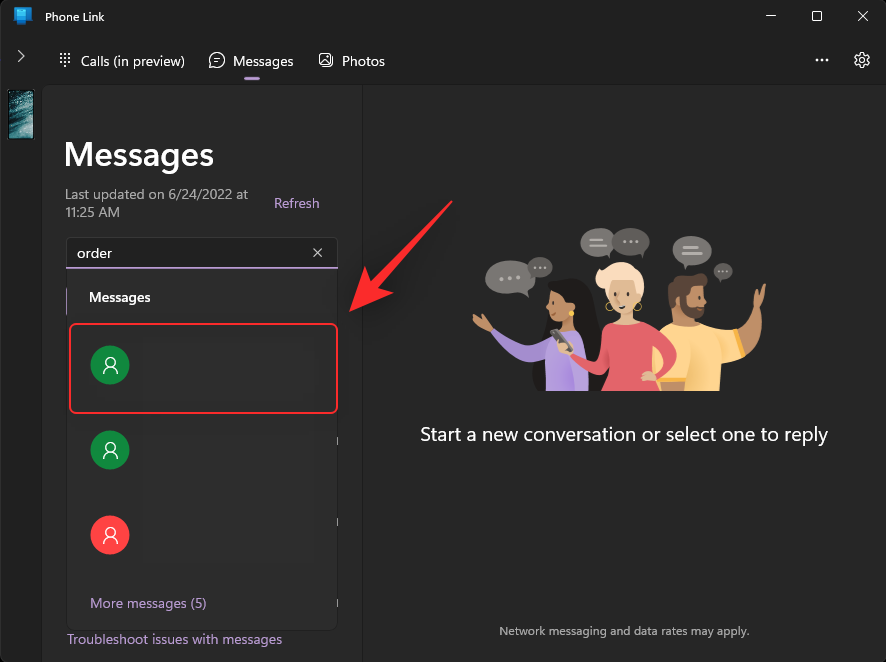
이제 선택한 메시지가 Phone Link 앱에서 열립니다.
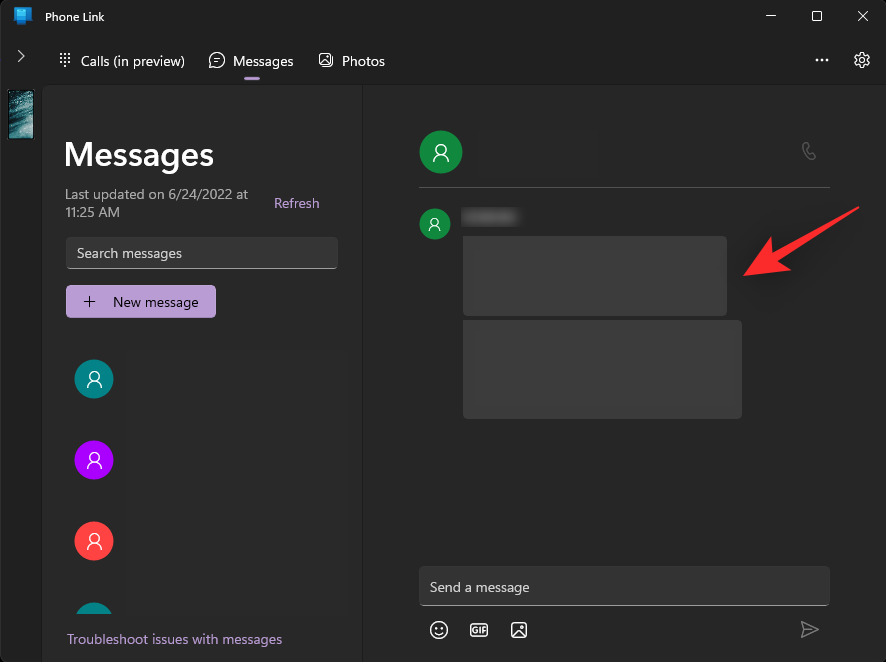
이것이 바로 Windows 11의 새로운 Phone Link 앱을 사용하여 메시지를 검색할 수 있는 방법입니다.
Phone Link 앱을 사용하여 내 모든 메시지를 검색할 수 있나요?
이는 PC와 동기화된 메시지 수에 따라 다릅니다. 모바일 데이터를 사용하고 있거나 PC에 동기화되는 메시지 수를 제한한 경우 이 새로운 기능을 사용하면 해당 메시지만 검색할 수 있습니다.
전체 라이브러리가 PC에 동기화된 경우 Phone Link 앱을 사용하여 전체 메시지 라이브러리를 검색할 수 있습니다.
Phone Link 앱에서 내 메시지를 분류할 수 있나요?
예, 이것은 최근 Microsoft가 발표한 새로운 기능이지만 아직 대중에게 공개되지 않았습니다. 일단 공개되면 Phone Link 앱의 메시지 섹션은 메시지를 최근 및 숨김 이라는 두 가지 범주로 분류합니다 . 최근 메시지는 최근 카테고리에 표시되고, Android 기기의 숨겨진 메시지는 숨김 카테고리에 표시됩니다.
이 게시물이 Phone Link 앱에서 메시지를 쉽게 검색하는 데 도움이 되기를 바랍니다. 문제가 발생하거나 추가 질문이 있는 경우 아래 댓글 섹션을 사용하여 언제든지 문의해 주세요.
관련된:
오류나 충돌이 발생하는 경우, Windows 11에서 시스템 복원을 수행하여 장치를 이전 버전으로 롤백하는 단계를 따르세요.
마이크로소프트 오피스의 최고의 대안을 찾고 있다면, 여기 6가지 훌륭한 솔루션이 있습니다.
이 튜토리얼은 명령 프롬프트를 특정 폴더 위치에서 열 수 있는 윈도우 데스크탑 바로가기 아이콘을 만드는 방법을 보여줍니다.
자리를 비운 동안 다른 사람이 컴퓨터에 접근하지 못하게 하려면? 윈도우 11에서 화면을 잠그는 효율적인 방법들을 시도해 보세요.
최근 업데이트 설치 후 컴퓨터에 문제가 있는 경우 손상된 Windows 업데이트를 수정하는 여러 가지 방법을 찾아보세요.
Windows 11의 내레이터 기능에 짜증이 나십니까? 여러 가지 쉬운 방법으로 내레이터 음성을 비활성화하는 방법을 알아보세요.
Windows 11 PC에서 삭제 확인 대화 상자를 비활성화하고 싶으신가요? 이 기사를 통해 다양한 방법을 확인해보세요.
여러 개의 이메일 수신함을 유지하는 것은 특히 중요한 이메일이 양쪽에 도착하는 경우 골칫거리가 될 수 있습니다. 이 기사에서는 PC 및 Apple Mac 장치에서 Microsoft Outlook과 Gmail을 동기화하는 방법을 보여줍니다.
키보드가 중복 공백을 입력하는 경우 컴퓨터를 재시작하고 키보드를 청소하세요. 그런 다음 키보드 설정을 확인하세요.
원격 데스크톱을 통해 컴퓨터에 연결할 때 "Windows는 프로파일을 로드할 수 없기 때문에 로그온할 수 없습니다." 오류를 해결하는 방법을 보여줍니다.






